Einführung
Ein verzögerter Mauszeiger auf Ihrem Chromebook kann die Produktivität beeinträchtigen und unnötige Frustration verursachen. Egal, ob Sie eine E-Mail schreiben, im Internet surfen oder an einem Projekt arbeiten, effiziente Mausoperationen sind entscheidend. Eine verzögerte Maus kann zu Verzögerungen und Fehlern führen und Ihre Fähigkeit behindern, Aufgaben effektiv zu erledigen. Dieser Artikel bietet einen umfassenden Leitfaden zur Behebung von Mausverzögerungsproblemen auf Ihrem Chromebook. Wir werden häufige Symptome, grundlegende Fehlersuche und fortgeschrittene Lösungen untersuchen. Am Ende werden Sie über das Werkzeug und Wissen verfügen, um Ihre Mausverzögerungsprobleme effizient zu beheben. Lassen Sie uns darauf eingehen, wie Sie Ihr Chromebook-Mauselebnis nahtlos und verzögerungsfrei gestalten können.

Erkennung von Mausverzögerungssymptomen
Das Erkennen der Symptome einer verzögerten Maus ist entscheidend, um das Problem anzugehen. Eine Verzögerung kann sich auf verschiedene Weisen manifestieren und die Benutzerfreundlichkeit Ihres Chromebooks beeinträchtigen. Häufige Anzeichen sind verzögerte Mauszeigerbewegung, nicht reagierende Klicks oder unregelmäßige Mauszeigersprünge über den Bildschirm. Möglicherweise stellen Sie fest, dass das Problem sporadisch oder konstant auftritt, wenn Sie bestimmte Anwendungen verwenden oder Multitasking betreiben. Manchmal kann sie von einem flackernden Mauszeiger begleitet sein, was die Navigation erschwert. Indem Sie diese Symptome frühzeitig erkennen, sind Sie besser darauf vorbereitet, das Problem zu lösen. Das Verständnis dieser Symptome hilft auch dabei, potenzielle Ursachen einzugrenzen, sodass Sie gezieltere Lösungen für Ihre verzögerte Maus anwenden können.
Grundlegende Fehlerbehebungsschritte
Sobald Sie verzögerte Symptome identifiziert haben, beginnen Sie mit einfachen Fehlerbehebungsschritten, um das Problem zu beheben. Starten Sie, indem Sie Ihr Chromebook neu starten. Ein Neustart kann kleinere Systemstörungen beheben, die die Mausleistung beeinträchtigen könnten. Sollte das Problem weiterhin bestehen, stellen Sie sicher, dass Ihre Maus und Ihr Chromebook über ausreichende Batterieleistung verfügen. Geringe Batteriestände können die Konnektivität beeinflussen und Verzögerungen verursachen. Überprüfen Sie als nächstes physische Hindernisse oder Signalstörungen, besonders, wenn Sie eine kabellose Maus verwenden. Stellen Sie sicher, dass nichts das Signal zwischen Ihrer Maus und dem Chromebook blockiert. Sie können auch versuchen, Ihren Bluetooth- oder Funkempfänger neu zu verbinden, um die Verbindung aufzufrischen. Einfache Wartungsarbeiten wie das Reinigen Ihres Maussensors oder Trackpads mit einem weichen Tuch können ebenfalls die Leistung verbessern. Diese grundlegenden Maßnahmen können Ihre Mausverzögerung möglicherweise lösen, ohne dass tiefere Eingriffe erforderlich sind.
Der Übergang von der grundlegenden Fehlerbehebung zu tieferen Systeminspektionen könnte zugrunde liegende Probleme aufdecken, die anhaltende Verzögerungen verursachen.
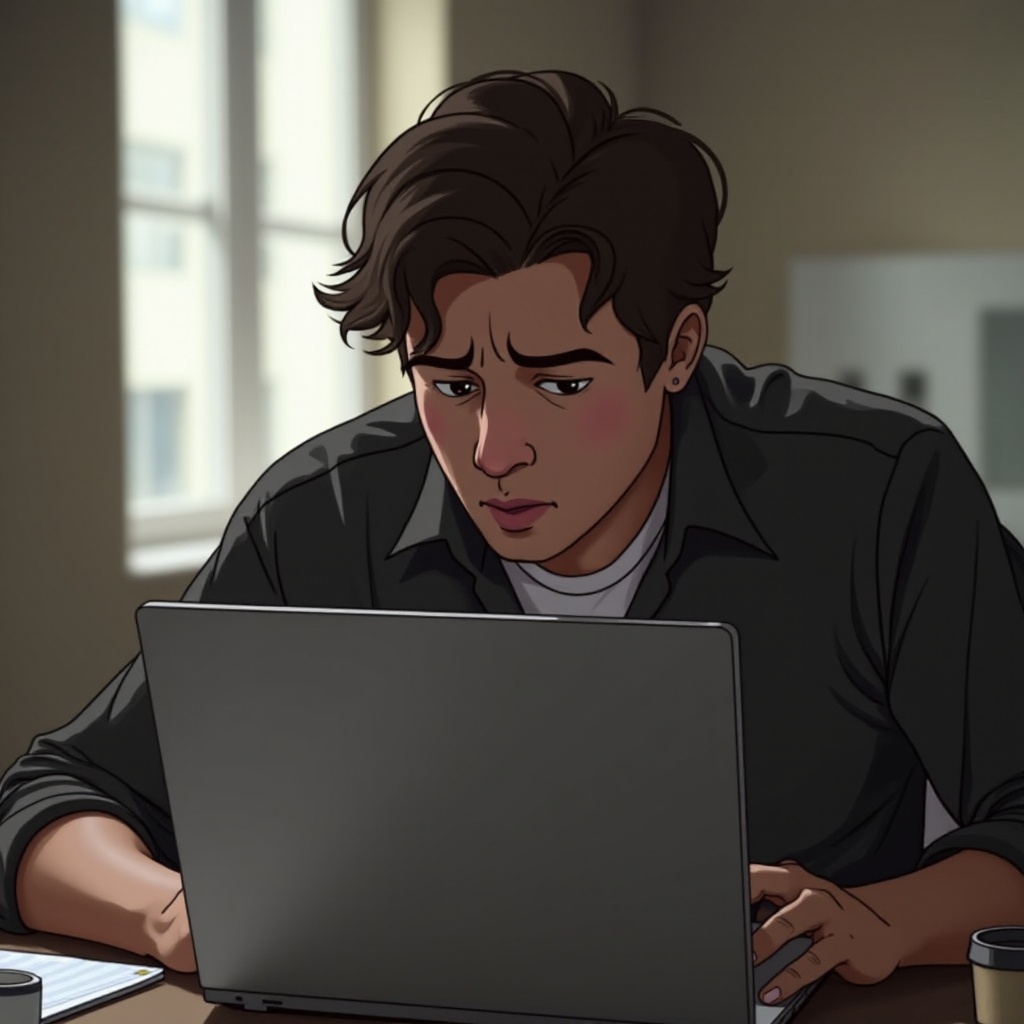
Software- und Systemprüfung
Wenn die grundlegende Fehlerbehebung das Problem nicht löst, führen Sie gründliche Software- und Systemprüfungen auf Ihrem Chromebook durch. Beginnen Sie damit, sicherzustellen, dass Ihr Betriebssystem aktualisiert ist. Chromebooks veröffentlichen häufig Updates, die Hardware-Kompatibilitätsprobleme, einschließlich Mausverzögerung, ansprechen. Greifen Sie auf Ihre Einstellungen zu, navigieren Sie zu “Über Chrome OS” und prüfen Sie auf Updates. Überprüfen Sie als nächstes alle kürzlichen Änderungen an Ihrem System. Neue Softwareinstallationen oder Updates könnten mit den Mausfunktionen in Konflikt stehen. Gehen Sie zu “Einstellungen”, dann zu “Erweitert”, um die “Barrierefreiheit” -Einstellungen zu überprüfen, die das Mausverhalten beeinträchtigen könnten. Überprüfen Sie Ihre Apps, ob eine von ihnen übermäßigen Speicher oder CPU-Ressourcen verbraucht, was eine Verlangsamung des Systems verursachen könnte. Deaktivieren Sie Erweiterungen einzeln, um festzustellen, ob eine von ihnen zu Leistungsproblemen führt. Durch methodisches Überprüfen von System- und Softwareeinstellungen können Sie diese häufigen Ursachen für Mausverzögerungen ausschließen.
Nachdem wir die Software-Bewertungen behandelt haben, lassen Sie uns komplexere Fehlerbehebungsstrategien erkunden, die das Problem weiter lösen können.
Erweiterte Fehlerbehandlungsoptionen
Wenn Ihre Chromebook-Maus nach grundlegenden und Softwareprüfungen immer noch verzögert ist, erkunden Sie erweiterte Fehlerbehandlungsoptionen. Möglicherweise ist es erforderlich, Ihre Chromebook-Einstellungen zurückzusetzen, da dadurch tiefere Systemstörungen behoben werden können. Dieser Reset löscht nicht Ihre Dateien, sondern stellt die Einstellungen auf den Standard zurück. Um diesen Reset durchzuführen, greifen Sie auf “Einstellungen”, “Erweitert” zu und wählen Sie “Powerwash”. Eine weitere fortgeschrittene Option besteht darin, die Hardware Ihres Systems, wie das Trackpad oder die Anschlüsse, auf Schäden zu überprüfen. Eine defekte Hardwarekomponente kann die Leistung erheblich beeinträchtigen. Durchführen eines Diagnosetests über das Chrome OS kann aufzeigen, ob es zugrunde liegende Hardwarefehler gibt. Überlegen Sie auch, die Maus an einem anderen Gerät zu testen, um einen Hardwarefehler in der Maus selbst auszuschließen. Diese fortgeschrittenen Strategien zielen darauf ab, anhaltende Verzögerungsprobleme zu lösen und sicherzustellen, dass Ihre Maus reibungslos funktioniert.
Der Übergang von anspruchsvoller Fehlerbehebung zu externen Tools könnte zusätzliche Verbesserungen bei der Lösung von Verzögerungsproblemen bringen.
Verwendung externer Tools und Zubehör
In einigen Fällen kann die Nutzung externer Tools und Zubehör helfen, Mausverzögerungsprobleme effektiv zu lösen. Ziehen Sie in Betracht, in eine hochwertige Maus zu investieren, die speziell für Chromebooks entwickelt wurde. Diese bieten oft eine reibungslosere, konsistentere Leistung als Basismodelle. Wenn Sie häufig Verzögerungen erleben, könnte der Wechsel zu einer kabelgebundenen Maus eine Lösung sein, da dadurch drahtlose Signalstörungen eliminiert werden. Überlegen Sie auch, ein Mauspad zu verwenden, das die Bewegungserkennung verbessert, falls Sie dies noch nicht tun. Solche Zubehörteile können die Sensorleistung verbessern und sind eine gute Investition, wenn Sie regelmäßig unterschiedliche Oberflächen nutzen. Die Nutzung externer Bluetooth-Adapter oder USB-Hubs kann auch die Reaktion Ihres Geräts verbessern, indem sie eine direkte und stabile Verbindung schaffen. Durch die Integration hochwertiger Tools und Zubehör können Sie Faktoren mindern, die zu Mausverzögerungen beitragen.

Fazit
Das Erleben von Verzögerungen mit Ihrer Chromebook-Maus kann frustrierend sein, aber es gibt mehrere Möglichkeiten, dieses Problem zu beheben. Von grundlegender Fehlerbehebung und Systemüberprüfungen bis hin zu fortgeschrittenen Lösungen zielen diese Strategien darauf ab, Ihre Chromebook-Maus auf optimale Leistung wiederherzustellen. Durch das systematische Befolgen dieser Schritte können Sie die Produktivität steigern und Unterbrechungen in Ihrem Alltag reduzieren. Egal, ob Sie ein Softwareproblem angehen oder externe Hardwarelösungen in Betracht ziehen, das Verständnis dieser Methoden gibt Ihnen die richtigen Werkzeuge an die Hand, um Verzögerungen bei der Verwendung der Maus zu begegnen.
Häufig gestellte Fragen
Wie aktualisiere ich mein Chromebook, um Mausverzögerungen zu beheben?
Um Ihr Chromebook zu aktualisieren, stellen Sie sicher, dass Sie eine Internetverbindung haben, und gehen Sie zu ‘Einstellungen.’ Wählen Sie ‘Über Chrome OS’ und klicken Sie auf ‘Nach Updates suchen.’ Installieren Sie alle verfügbaren Updates, die möglicherweise Mausverzögerungen beheben, indem sie die Systemleistung und -kompatibilität verbessern.
Können neue Erweiterungen Mausverzögerungen auf meinem Chromebook verursachen?
Ja, neue Erweiterungen können Mausverzögerungen verursachen, da sie möglicherweise viel Speicher verbrauchen oder mit vorhandenen Systemfunktionen in Konflikt stehen. Wenn Sie vermuten, dass eine Erweiterung Verzögerungen verursacht, deaktivieren oder deinstallieren Sie sie einzeln und überwachen Sie die Leistungsverbesserungen.
Was soll ich tun, wenn meine kabelgebundene Maus weiterhin verzögert?
Wenn eine kabelgebundene Maus verzögert, versuchen Sie, sie an einen anderen USB-Anschluss anzuschließen. Überprüfen Sie auf Schmutz oder Schäden an den USB-Steckern und -Kabeln. Stellen Sie sicher, dass die Anschlüsse Ihres Chromebooks sauber und unbeschädigt sind. Das Testen der Maus an einem anderen Gerät kann ebenfalls bestätigen, ob das Problem beim Chromebook oder der Maus selbst liegt.
